
So umgehen Sie das Tool zum Entsperren der ID in Windows: Geben Sie zuerst den Befehl [Benutzerpasswörter steuern2] in das Ausführungsfenster ein. Deaktivieren Sie dann die Option [Diesen Computer verwenden] und geben Sie dann den Benutzernamen ein und automatische Anmeldung im Fenster Passwort; starten Sie den Computer schließlich neu.
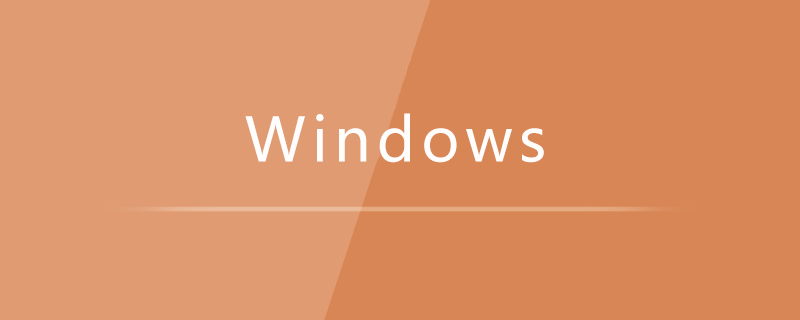
So umgehen Sie das Tool zum Entsperren der ID in Windows:
1. Halten Sie zunächst die Win+R-Tasten gedrückt, um das Ausführungsfenster aufzurufen, und geben Sie den Befehl „Benutzerpasswörter steuern2“ in das Fenster ein.
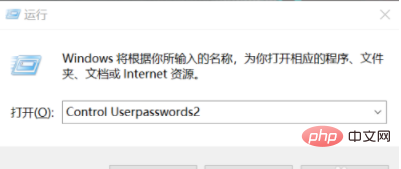
2. Klicken Sie dann auf Enter und das Benutzerkontofenster wird angezeigt. Deaktivieren Sie „Um diesen Computer zu verwenden, müssen Benutzer einen Benutzernamen und ein Passwort eingeben“ und klicken Sie auf die Schaltfläche „Übernehmen“.
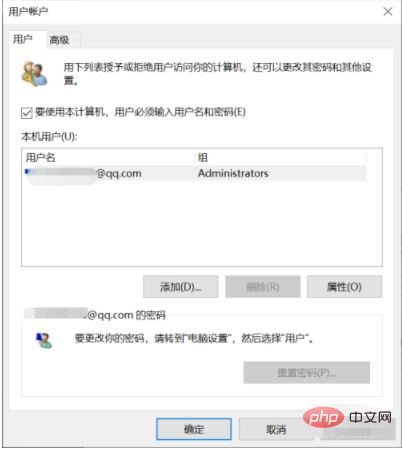
3. Es öffnet sich ein Fenster, in dem Sie den Benutzernamen und das Passwort für die automatische Anmeldung eingeben können. Sie können festlegen, was Sie möchten, und dann auf OK klicken, um den Vorgang zu beenden.
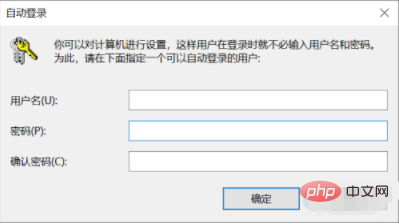
4. Starten Sie abschließend den Computer neu und Sie werden feststellen, dass Sie sich ohne Eingabe eines Passworts direkt an der Computeroberfläche anmelden können.
Verwandte Lernempfehlungen: Lernprogramm zum Betrieb und zur Wartung von Windows-Servern
Das obige ist der detaillierte Inhalt vonSo umgehen Sie das ID-Entsperr-Tool in Windows. Für weitere Informationen folgen Sie bitte anderen verwandten Artikeln auf der PHP chinesischen Website!
 Windows prüft den Portbelegungsstatus
Windows prüft den Portbelegungsstatus
 Überprüfen Sie die Portbelegungsfenster
Überprüfen Sie die Portbelegungsfenster
 Windows-Fotos können nicht angezeigt werden
Windows-Fotos können nicht angezeigt werden
 Überprüfen Sie den Status der belegten Ports in Windows
Überprüfen Sie den Status der belegten Ports in Windows
 Windows kann nicht auf den freigegebenen Computer zugreifen
Windows kann nicht auf den freigegebenen Computer zugreifen
 Automatisches Windows-Update
Automatisches Windows-Update
 Windows Boot Manager
Windows Boot Manager
 Tastenkombinationen für den Windows-Sperrbildschirm
Tastenkombinationen für den Windows-Sperrbildschirm




